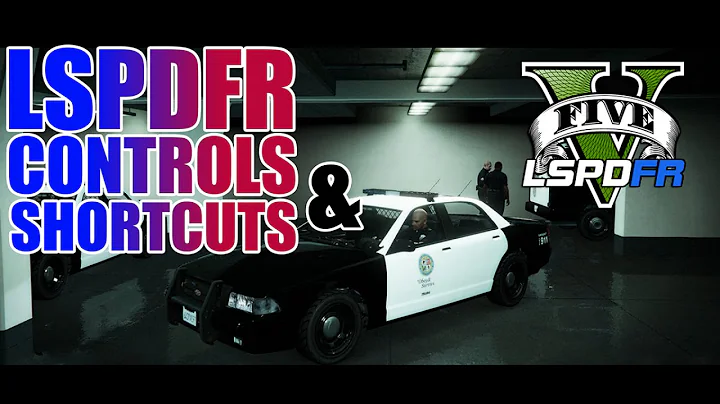Lägg till en rubrik i Canvas-diskussion med enkel guide
Innehållsförteckning
- Introduktion till att lägga till en rubrik i Canvas
- Steg 1: Öppna din Canvas-kurs
- Steg 2: Navigera till diskussionsforumet
- Steg 3: Lägg till en rubrik
- Steg 4: Namnge din rubrik
- Steg 5: Skapa kriterier för rubriken
- Steg 6: Justera bedömningskriterierna
- Steg 7: Skapa fler kriterier
- Steg 8: Koppla rubriken till diskussionsforumet
- Steg 9: Granska och ändra rubriken
💡 Lägga till en rubrik i en diskussionsforum i Canvas
I denna artikel kommer vi att gå igenom stegen för hur du lägger till en rubrik i ett diskussionsforum i Canvas. Att använda en rubrik i dina bedömningar kan hjälpa dig att tydligt definiera kriterierna för bedömning och göra det lättare för eleverna att förstå vad som förväntas av dem. Följ nedanstående steg för att lära dig hur du enkelt kan lägga till en rubrik i ditt diskussionsforum.
Steg 1: Öppna din Canvas-kurs
För att komma igång, öppna din Canvas-kurs och navigera till det diskussionsforum där du vill lägga till din rubrik. Du kan enkelt hitta ditt diskussionsforum genom att gå till modulerna i din kurs och leta reda på det relevanta diskussionsforumet.
Steg 2: Navigera till diskussionsforumet
När du har hittat det diskussionsforum du vill ändra, klicka på länken för att öppna forumet. Detta kommer att visa själva diskussionsforumet där eleverna kan dela sina åsikter och kommentera.
Steg 3: Lägg till en rubrik
I det övre högra hörnet av diskussionsforumet hittar du en ikon som liknar tre punkter. Klicka på ikonen för att öppna en meny med alternativ.
Steg 4: Namnge din rubrik
När menyn öppnas letar du efter alternativet "Visa rubrik" eller "Lägg till rubrik". Klicka på detta alternativ för att öppna rubrikrutan.
Steg 5: Skapa kriterier för rubriken
I rubrikrutan kan du ange namnet på din rubrik. Om din rubrik är generell för hela kursen och inte kopplad till en specifik uppgift kan du ge den ett generellt namn, som "Kursrubrikens bedömningskriterier". Om din rubrik är specifik för en viss uppgift, kan du ge den ett namn baserat på uppgiftens namn.
Steg 6: Justera bedömningskriterierna
För varje kriterium i din rubrik kan du klicka på pennikonen bredvid kriteriet för att ändra namnet på kriteriet och ge en beskrivning av vad som ska bedömas. Om det finns några specifika anvisningar eller beteckningar för dina kriterier kan du ange dem i det långa beskrivningsfältet.
Steg 7: Skapa fler kriterier
Om du vill lägga till fler kriterier i din rubrik kan du klicka på "Nytt kriterium" för att skapa ett nytt kriterium. Upprepa sedan steg 6 för det nya kriteriet.
Steg 8: Koppla rubriken till diskussionsforumet
När du har lagt till alla kriterier för din rubrik kan du koppla rubriken till diskussionsforumet genom att klicka på "Skapa rubrik". Detta gör att din rubrik blir synlig för eleverna när de deltar i diskussionen.
Steg 9: Granska och ändra rubriken
Efter att du har skapat din rubrik kan du granska den genom att klicka på länken för att visa rubriken. Om du behöver ändra något kan du klicka på "Redigera rubrik" för att göra ändringar. Kom ihåg att klicka på "Spara" när du är klar med dina ändringar.
Genom att följa dessa steg kan du enkelt lägga till och anpassa en rubrik i ett diskussionsforum i Canvas. Att använda rubriker kan hjälpa dig bedöma elevernas prestationer mer objektivt och tydligt kommunicera dina förväntningar. Prova att lägga till en rubrik i ditt nästa diskussionsforum och se hur det förbättrar din bedömningsprocess.
Highlights
✅ Enkel guide för att lägga till en rubrik i ett diskussionsforum i Canvas.
✅ Anpassa rubriken efter specifika uppgifter eller använd en generell rubrik för hela kursen.
✅ Skapa och justera kriterier för bedömning.
✅ Koppla rubriken till diskussionsforumet för att göra den synlig för eleverna.
✅ Granska och ändra rubriken vid behov för att säkerställa korrekta bedömningskriterier.
FAQ
Fråga: Kan jag använda samma rubrik för olika diskussionsforum i kursen?
Svar: Ja, du kan återanvända rubriker i olika diskussionsforum om kriterierna för bedömning är desamma.
Fråga: Kan jag ändra rubrikens kriterier efter att jag har skapat den?
Svar: Ja, du kan ändra rubrikens kriterier när som helst genom att klicka på "Redigera rubrik" och göra önskade ändringar.
Fråga: Vad händer om jag glömmer att koppla rubriken till diskussionsforumet?
Svar: Om du glömmer att koppla rubriken till diskussionsforumet kommer den inte att vara synlig för eleverna. Du kan enkelt justera detta genom att klicka på "Visa rubrik" eller "Lägg till rubrik" och koppla rubriken till diskussionsforumet.
Fråga: Kan eleverna se rubriken när de deltar i diskussionen?
Svar: Ja, när du har kopplat rubriken till diskussionsforumet kommer den att vara synlig för eleverna när de deltar i diskussionen. Det hjälper dem att förstå bedömningskriterierna och vad som förväntas av dem.
 WHY YOU SHOULD CHOOSE Proseoai
WHY YOU SHOULD CHOOSE Proseoai